参考资料:
http://www.paipat.com/?post=24
http://www.cnblogs.com/xiaoluo501395377/archive/2013/04/07/3003278.html
1、安装apache
2、安装php
3、安装mysql
1、安装apache
- 安装:直接使用yum安装apache:yum install httpd
rpm使用:
格式:rpm -q【子选项】【软件名】
用法:结合不同的子选项,完成不同的查询
-qa : 查看系统中已安装的所有rpm软件包列表
-qi : 查看指定软件的详细信息
-ql : 查询执行软件包所安装的目录、文件列表
-qc :仅查询指定软件包安装的配置文件
-qd :仅显示指定软件包安装的文档文件
- 配置:
#service httpd restart [ start ] [ stop ] // 重启、启动、关闭apache
/etc/httpd/conf/httpd.conf // apache配置信息
/var/log/httpd // apache 日志信息
开机启动:chkconfig httpd on [ off ]
- 错误
解决办法:
修改/etc/httpd/conf/http.conf 增加 ServerName localhost:80
- 测试
浏览器输入:http://127.0.0.1:80 或者 http://localhost:80
2、安装php
- 安装
#yum install php //安装php模块
#yum install php-mysql php-gd php-imap php-ldap php-odbc php-pear php-xml php-xmlrpc //安装PHP支持这些组件
#yum install php-mysql //安装php支持mysql
- 测试
创建修改 /var/www/html/test.php文件:
<?php phpinfo(); ?>
浏览器查看 http://localhost/test.php 可正常显示php页面
3、安装mysql
- 卸载mysql
[root@xiaoluo ~]# rpm -qa | grep mysql // 查看是否安装mysql
[root@xiaoluo ~]# rpm -e mysql // 普通删除模式
[root@xiaoluo ~]# rpm –e --nodeps mysql // 强力删除模式
在删除完以后我们可以通过 rpm -qa | grep mysql 命令来查看mysql是否已经卸载成功
- 安装mysql
输入 yum list | grep mysql 命令来查看yum上提供的mysql数据库可下载的版本:
[root@xiaoluo ~]# yum list | grep mysql
yum服务器上mysql数据库的可下载版本信息:
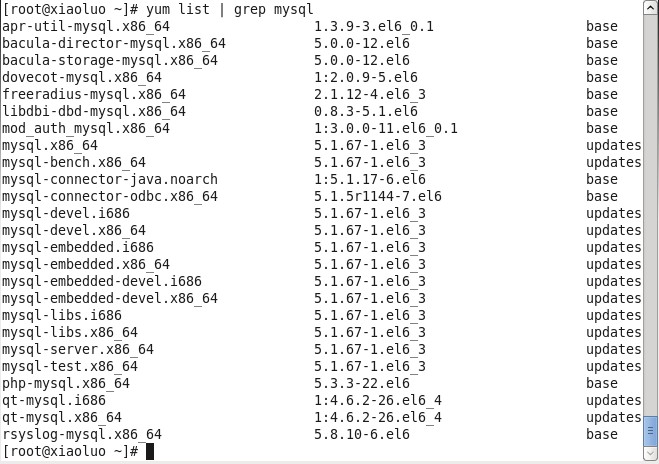
输入 yum install -y mysql-server mysql mysql-devel 命令将mysql mysql-server mysql-devel都安装好
[root@xiaoluo ~]# yum install -y mysql-server mysql mysql-devel
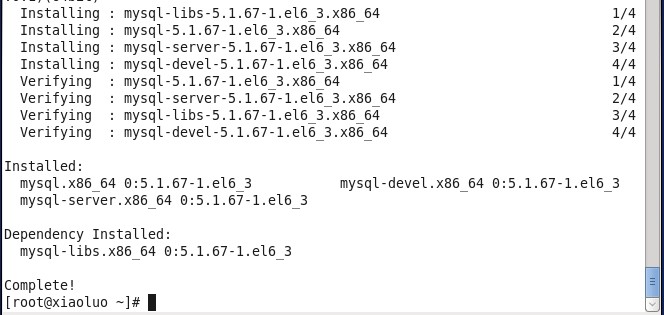
[root@xiaoluo ~]# rpm -qi mysql-server
我们安装的mysql-server并不是最新版本,如果你想尝试最新版本,那就去mysql官网下载rpm包安装就行了,至此我们的mysql数据库已经安装完成了。
- mysql初始化及配置
[root@xiaoluo ~]# service mysqld start [ restart ] [ stop ] // 启动、重启、停止mysql
[root@xiaoluo ~]# mysqladmin -u root password 'root' // 通过该命令给root账号设置密码为 root
此时我们就可以通过 mysql -u root -p 命令来登录我们的mysql数据库了
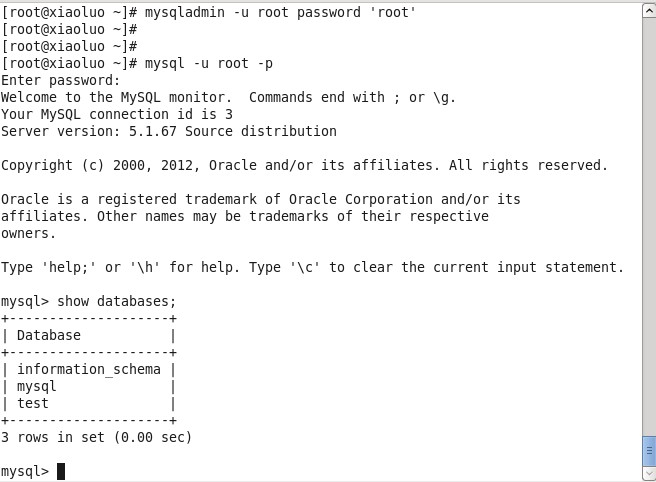
- mysql配置文件
1、/etc/my.cnf 这是mysql的主配置文件
2、 /var/lib/mysql mysql数据库的数据库文件存放位置
我们的mysql数据库的数据库文件通常是存放在了/ver/lib/mysql这个目录下
3.、 /var/log mysql数据库的日志输出存放位置
我们的mysql数据库的一些日志输出存放位置都是在/var/log这个目录下
4、查看mysql端口号
查看mysql监听的网络端口
mysql中命令查询端口号
- 问题
mysqladmin: connect to server at 'localhost' failed error: 'Access denied for user 'root'@'localhost' (using password: NO)'
解决方法:
1、service mysqld stop // 停止mysqld
2、使用安全模式登录,mysqld_safe --user=mysql --skip-grant-tables --skip-networking &
3、mysql –u root mysql // 登录
4、修改密码 update user set password =PASSWORD( new_passwd ) where user=’root’ ;
5、重启mysql 然后重新登录












